So beheben Sie Probleme mit wiederherstellbaren Signaturen in Microsoft Word: 3 effektive Lösungen
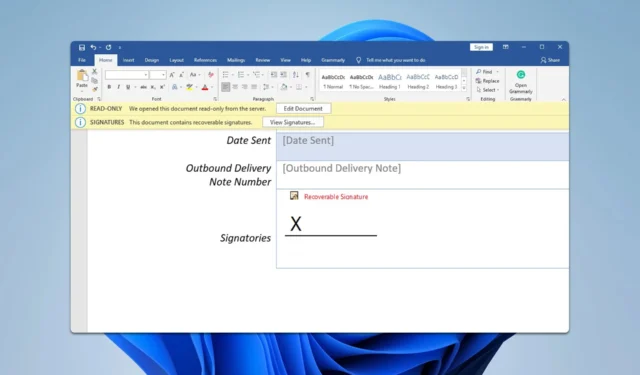
Wenn Sie in Microsoft Word auf die Meldung „Signatur wiederherstellbar“ gestoßen sind, sind Sie nicht allein. In dieser Anleitung untersuchen wir verschiedene Lösungen, die Ihnen bei der Behebung dieses Problems helfen.
Was bedeutet eine wiederherstellbare Signatur in Word?
Diese Benachrichtigung weist auf ein Problem mit Ihren Zertifikaten hin. Das Zertifikat ist möglicherweise nicht vertrauenswürdig oder es fehlt eine angegebene Zertifikatsperrliste (Certificate Revocation List, CRL).
Was sollten Sie tun, wenn in Microsoft Word eine Meldung mit der wiederherstellbaren Signatur angezeigt wird?
1. Vertrauen Sie der Identität des Benutzers
- Doppelklicken Sie auf die Signatur.
- Wählen Sie dann Klicken Sie hier, um der Identität dieses Benutzers zu vertrauen .
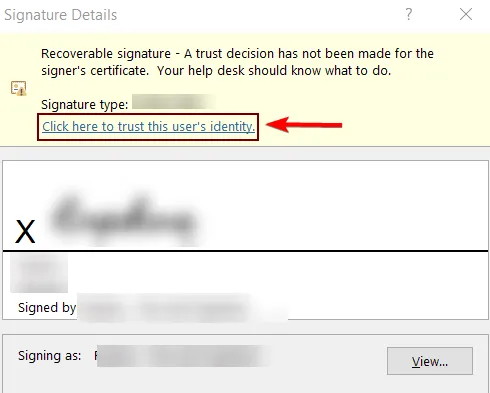
- Nach diesem Schritt sollte das Problem behoben sein.
2. Übertragen Sie das Zertifikat an die Gruppe der vertrauenswürdigen Personen
- Drücken Sie die Windows Taste + R, geben Sie mmc ein und drücken Sie Enter.
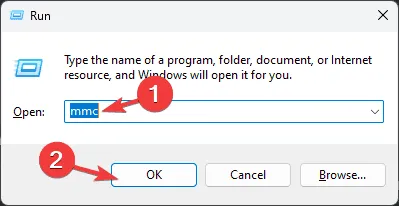
- Wählen Sie Datei und klicken Sie auf Snap-In hinzufügen/entfernen .
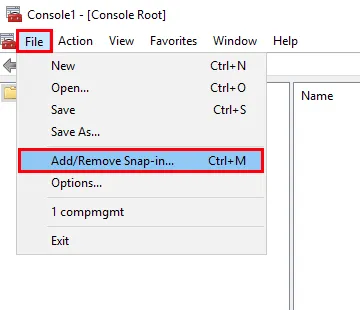
- Wählen Sie Zertifikate und klicken Sie auf Hinzufügen .
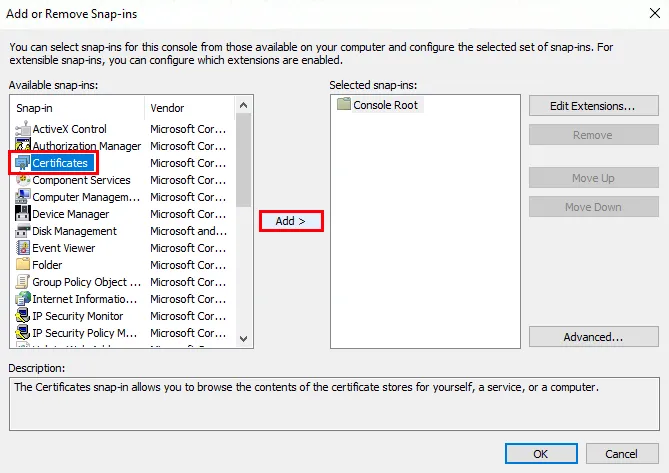
- Wählen Sie „Computerkonto“, dann „Lokaler Computer“ und klicken Sie auf „Fertig stellen“ .
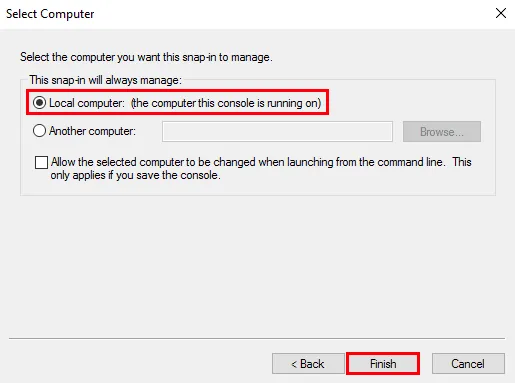
- Klicken Sie auf „OK“ , um Ihre Auswahl zu bestätigen.
- Navigieren Sie zu „Persönlich“ und wählen Sie „Zertifikate“ aus .
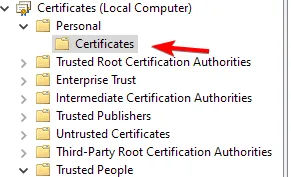
- Markieren Sie Ihr Zertifikat, klicken Sie mit der rechten Maustaste darauf und wählen Sie Ausschneiden .
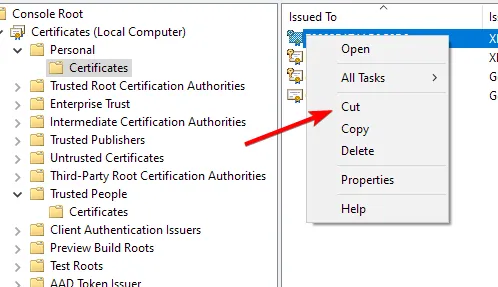
- Navigieren Sie zu „Vertrauenswürdige Personen“ und klicken Sie dann auf „Zertifikate“ .
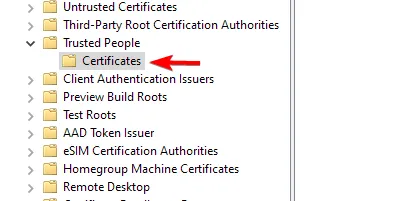
- Klicken Sie mit der rechten Maustaste in den rechten Bereich und wählen Sie Einfügen .
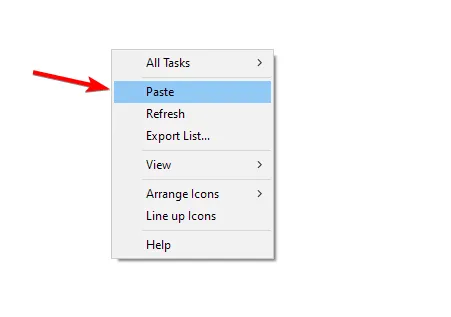
Überprüfen Sie nach der Verschiebung des Zertifikats, ob das Problem weiterhin besteht.
3. Überprüfen Sie die CRL-Spezifikation für Ihr Zertifikat
- Stellen Sie sicher, dass Ihr Zertifikat einen CRL-Verteilungspunkt enthält.
- Die CRL-Verteilungspunkte sollten in den ausgestellten Zertifikaten detailliert aufgeführt sein.
- Wenn eine Zwischenzertifizierungsstelle (CA) verwendet wird, müssen beide CRLs angegeben und verwaltet werden: eine für von der Stammzertifizierungsstelle ausgestellte Zertifikate und eine andere für die von der Zwischenzertifizierungsstelle ausgestellten Zertifikate.
Wenn das Problem „Wiederherstellbare Signatur – Das Zertifikat des Unterzeichners kann nicht überprüft werden“ in Microsoft Word weiterhin auftritt, müssen Sie möglicherweise mit SelfCert.exe ein neues Zertifikat erstellen.
Haben Sie andere Lösungen zur Behebung des Problems der Signaturzertifikatüberprüfung in Word entdeckt? Wenn ja, teilen Sie Ihre Erfahrungen bitte in den Kommentaren unten mit.



Schreibe einen Kommentar